Современная технология делает нашу жизнь гораздо удобнее и проще. iPhone 14 – это одно из самых передовых устройств, которое предлагает нам множество функций, помогающих управлять и настраивать наше время. Одной из таких функций является настройка времени.
Настройка времени на iPhone 14 – это быстрый и простой процесс, который не требует больших усилий. Просто откройте настройки телефона, найдите пункт меню "Дата и время" и выберите нужные вам настройки. Вы можете установить автоматическую настройку времени, чтобы телефон сам определял ваше местоположение и менял время соответственно. Также вы можете установить время вручную, если это необходимо.
Важно отметить, что iPhone 14 позволяет установить не только текущее время, но и настраивать будильники, таймеры и напоминания. Это особенно удобно, если у вас есть повседневные задачи или регулярные встречи, которые вы не хотите забыть. Просто настройте нужное время и iPhone 14 сделает все остальное за вас.
Таким образом, настройка времени на iPhone 14 – это простой и быстрый способ контролировать свое время. Благодаря передовым технологиям и удобному интерфейсу, вы сможете легко настроить не только текущее время, но и другие функции, связанные со временем. Не тратьте время на сложные настройки, доверьтесь iPhone 14 и наслаждайтесь удобством использования!
Как настроить время без усилий на iPhone 14?

Вот пошаговая инструкция по настройке времени на iPhone 14:
1. Откройте приложение "Настройки" на вашем iPhone 14. Обычно оно находится на главном экране устройства. |
2. Прокрутите вниз и нажмите на вкладку "Общие". |
3. В разделе "Дата и время" найдите опцию "Автоматически". Она должна быть включена для автоматической настройки времени. |
4. Если опция "Автоматически" уже включена, то время на вашем iPhone 14 будет настраиваться автоматически в зависимости от вашей локации и сети. |
5. Если опция "Автоматически" выключена, вам необходимо будет вручную установить время и дату в разделе "Дата и время". |
Следуя этим простым инструкциям, вы сможете настроить время без особых усилий на iPhone 14. Благодаря автоматической настройке времени, ваше устройство всегда будет показывать точное время. Не забудьте проверить, что опция "Автоматически" включена для правильной синхронизации времени с сетью и локацией.
Откройте настройки

Чтобы настроить время без усилий на вашем iPhone 14, вам необходимо открыть настройки устройства. Вот как это сделать:
- На главном экране вашего iPhone 14 найдите иконку "Настройки" и нажмите на нее.
- В открывшемся окне выберите раздел "Общие".
- Прокрутите вниз и найдите опцию "Время без усилий".
- Нажмите на опцию "Время без усилий", чтобы открыть настройки данной функции.
Теперь у вас открыты настройки времени без усилий на iPhone 14, и вы можете легко и быстро настроить эту функцию в соответствии с вашими предпочтениями.
Выберите раздел "Время и язык"
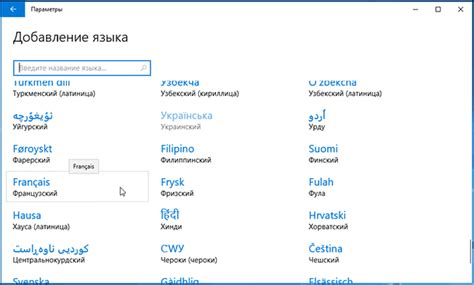
Настройка времени и языка на iPhone 14 очень проста и занимает всего несколько шагов. Для начала, откройте настройки устройства, чтобы получить доступ ко всем доступным опциям.
Затем пролистните вниз и найдите раздел "Время и язык". Чтобы упростить поиск, вы можете воспользоваться функцией поиска настроек, введя ключевое слово "время" или "язык".
После того, как вы найдете нужный раздел, нажмите на него, чтобы открыть дополнительные настройки. Здесь вы можете изменить формат времени, установить автоматическое обновление времени, а также выбрать нужный язык для интерфейса устройства.
Для изменения формата времени нажмите на опцию "Формат времени" и выберите нужный вариант из предложенного списка. В зависимости от ваших предпочтений вы можете выбрать 12-часовой или 24-часовой формат времени.
Если вы хотите, чтобы время на вашем iPhone 14 автоматически обновлялось, убедитесь, что опция "Автоматическое обновление времени" включена. В противном случае, вам необходимо будет обновлять время вручную.
Чтобы изменить язык интерфейса устройства, нажмите на опцию "Язык" и выберите нужный язык из списка. После выбора языка, интерфейс устройства будет переведен на выбранный язык.
Не забудьте сохранить все изменения после завершения настройки времени и языка на вашем iPhone 14. Теперь вы можете наслаждаться использованием вашего устройства с установленными нужными параметрами.
Нажмите на "Автоматическая настройка времени"
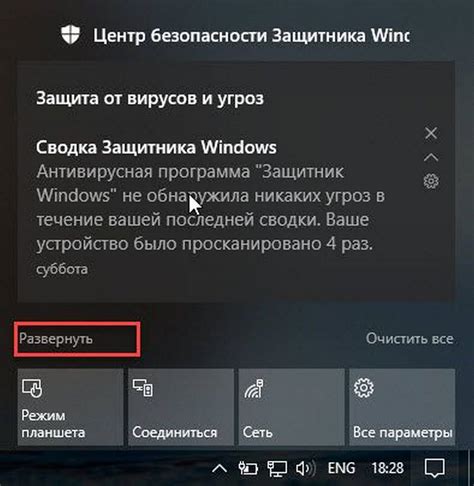
Настройка времени на iPhone 14 может быть произведена без усилий и практически мгновенно. Вам не понадобится тратить время на ручную установку часов по источнику, потому что в iOS 14 предусмотрена функция "Автоматическая настройка времени".
Всё, что вам нужно сделать, это:
- Открыть настройки своего девайса.
- Прокрутить вниз и нажать на пункт "Дата и время".
- Убедиться, что включена опция "Автоматическая настройка времени".
После этого ваш iPhone 14 автоматически будет синхронизироваться с временем, предоставляемым вашим провайдером сети или с помощью GPS, если у вас включена эта опция.
Таким образом, вам больше не придётся беспокоиться о точности времени на вашем устройстве. iPhone 14 самостоятельно обновит время, когда это будет необходимо.
Важно помнить: функция "Автоматическая настройка времени" может быть недоступна в некоторых странах или при использовании определённых операторов связи. В таком случае вам придётся устанавливать время вручную или использовать альтернативные источники синхронизации.
Включите опцию "Атоматически"
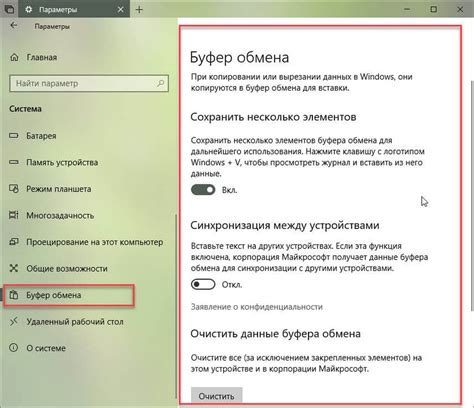
Чтобы включить эту опцию, перейдите в раздел "Настройки" на вашем iPhone и найдите раздел "Дата и время". В этом разделе вы увидите опцию "Установить автоматически". Убедитесь, что она включена, чтобы ваш телефон мог автоматически обновлять время в соответствии с вашим местоположением.
Когда эта опция включена, ваш iPhone будет регулярно получать информацию о текущей временной зоне из сети и автоматически обновлять время. Таким образом, вы можете быть уверены, что время на вашем телефоне всегда будет точным и соответствующим вашему местоположению.
| Шаги: | Изображения: |
|---|---|
| 1. Перейдите в раздел "Настройки" | Изображение шага 1 |
| 2. Найдите раздел "Дата и время" | Изображение шага 2 |
| 3. Включите опцию "Установить автоматически" | Изображение шага 3 |
Это все! Теперь ваш iPhone 14 будет автоматически настраивать время без вашего участия. Это очень удобно и позволяет избежать ошибок при ручной настройке времени.
Проверьте правильность отображаемого времени

На iPhone 14 вы можете легко проверить правильность отображаемого времени. Вам нужно всего лишь открыть «Настройки», затем выбрать раздел «Общие» и перейти в раздел «Дата и время».
В разделе «Дата и время» вы увидите текущее отображаемое время на вашем устройстве. Убедитесь, что время указано правильно, особенно если вы только что перешли на летнее или зимнее время или путешествовали в другую часовую зону.
Если время указано неверно, вы можете вручную отрегулировать его, нажав на опцию «Установить время». Вы также можете включить функцию «Автоматическое определение времени», чтобы ваш iPhone автоматически синхронизировался с официальным временем.
Проверка и правильная настройка времени на вашем iPhone 14 поможет вам быть в курсе актуального времени и не пропускать важные события и встречи.
Настройте формат отображения времени
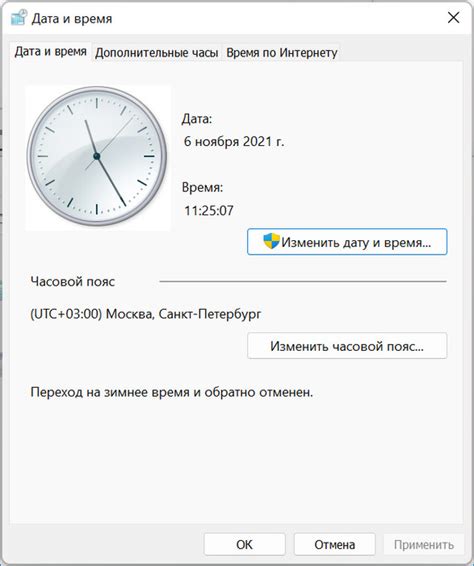
Каждый человек имеет свои предпочтения относительно формата отображения времени. Некоторые предпочитают 24-часовой формат, где часы отображаются с нулём впереди до 9 утра, а затем идут 10, 11, 12 и так далее. Другие предпочитают 12-часовой формат, где время показывается с ам/рм индикатором для обозначения утра и вечера.
Чтобы настроить формат отображения времени на iPhone 14, вы можете выполнить следующие шаги:
- Откройте "Настройки" на вашем iPhone 14.
- Прокрутите вниз и нажмите на "Общие".
- Выберите "Дата и время".
- Нажмите на "Формат 24 часа" или "Формат 12 часов", в зависимости от вашего предпочтения.
- Вернитесь на предыдущий экран.
После выполнения этих шагов, ваш iPhone 14 будет показывать время в выбранном вами формате. Вы также можете изменить формат отображения времени в любое время, повторив эти шаги.
Примечание: Некоторые приложения и функции могут использовать формат времени, отличающийся от выбранного вами формата. Однако, основное отображение времени будет соответствовать вашим настройкам.
Установите региональные настройки времени
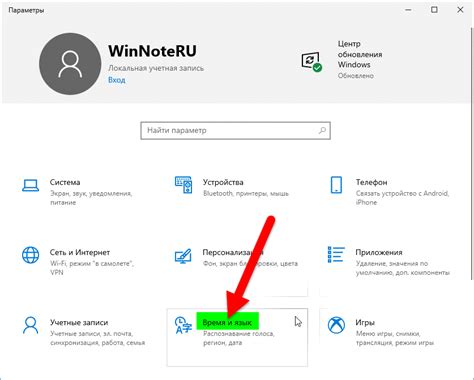
Для удобства использования iPhone 14 вам рекомендуется установить региональные настройки времени. Это позволит вашему устройству автоматически изменять время в соответствии с вашим текущим местоположением.
Чтобы установить региональные настройки времени на iPhone 14, выполните следующие шаги:
- Перейдите в раздел "Настройки" на вашем iPhone 14.
- Выберите раздел "Общие".
- Прокрутите вниз и нажмите на "Дата и время".
- Включите опцию "Автоматически" рядом с настройкой времени.
- Выберите желаемый формат отображения времени (12- или 24-часовой).
После выполнения этих шагов ваш iPhone 14 будет автоматически обновлять время в соответствии с вашим текущим местоположением. Это особенно полезно, если вы путешествуете или часто меняете часовые пояса. Вам больше не придется беспокоиться о ручной настройке времени.
Завершение настройки времени без усилий на iPhone 14

После того, как вы успешно настроили время на своем iPhone 14, остается всего лишь несколько шагов, чтобы завершить процесс без лишних усилий. Эти шаги позволят вам максимально комфортно пользоваться функцией управления временем.
1. Установите желаемый звук уведомления для будильника. Перейдите в раздел "Настройки" на вашем iPhone 14, затем выберите "Звуки и тактильные сигналы". Найдите раздел "Будильники" и выберите желаемый звук из списка. Таким образом, вы услышите предупреждение о наступлении установленного времени.
2. Активируйте функцию "Вибрация" для будильника. Если вы предпочитаете получать не только звуковое уведомление, но и тактильные сигналы, перейдите в раздел "Настройки" и найдите "Звуки и тактильные сигналы". Затем выберите "Будильники" и активируйте переключатель "Вибрация". Теперь ваш iPhone 14 будет вибрировать вместе со звуковым сигналом.
3. Настройте время предупреждения перед будильником. Если вы хотите получать уведомление о наступлении будильника заранее, откройте приложение "Часы" на вашем iPhone 14. Затем перейдите в раздел "Будильники" и выберите нужный будильник. Найдите опцию "Предупреждение" и установите желаемое время заранее. Таким образом, ваш iPhone 14 предупредит вас заранее о наступлении установленного времени.
4. Проверьте настройки "Не беспокоить". Если вы не хотите быть помехой для вашего будильника, убедитесь, что включена функция "Не беспокоить". Для этого откройте раздел "Настройки" и найдите "Не беспокоить". Убедитесь, что функция активирована и настроена на "Всегда вкл". Теперь ваш iPhone 14 не будет проигнорировать будильник даже в тихом режиме.
5. Проверьте правильность настроек времени. Перед завершением настройки времени без усилий, убедитесь, что все параметры установлены правильно. Откройте приложение "Часы" на вашем iPhone 14 и проверьте временные зоны, регион и другие настройки. Если вам нужно внести какие-либо изменения, сделайте их в соответствующих разделах приложения.
После выполнения этих шагов вы завершили настройку времени без усилий на своем iPhone 14. Теперь вы можете наслаждаться комфортным использованием будильников и других функций, связанных с управлением временем. Удачного использования вашего iPhone 14!